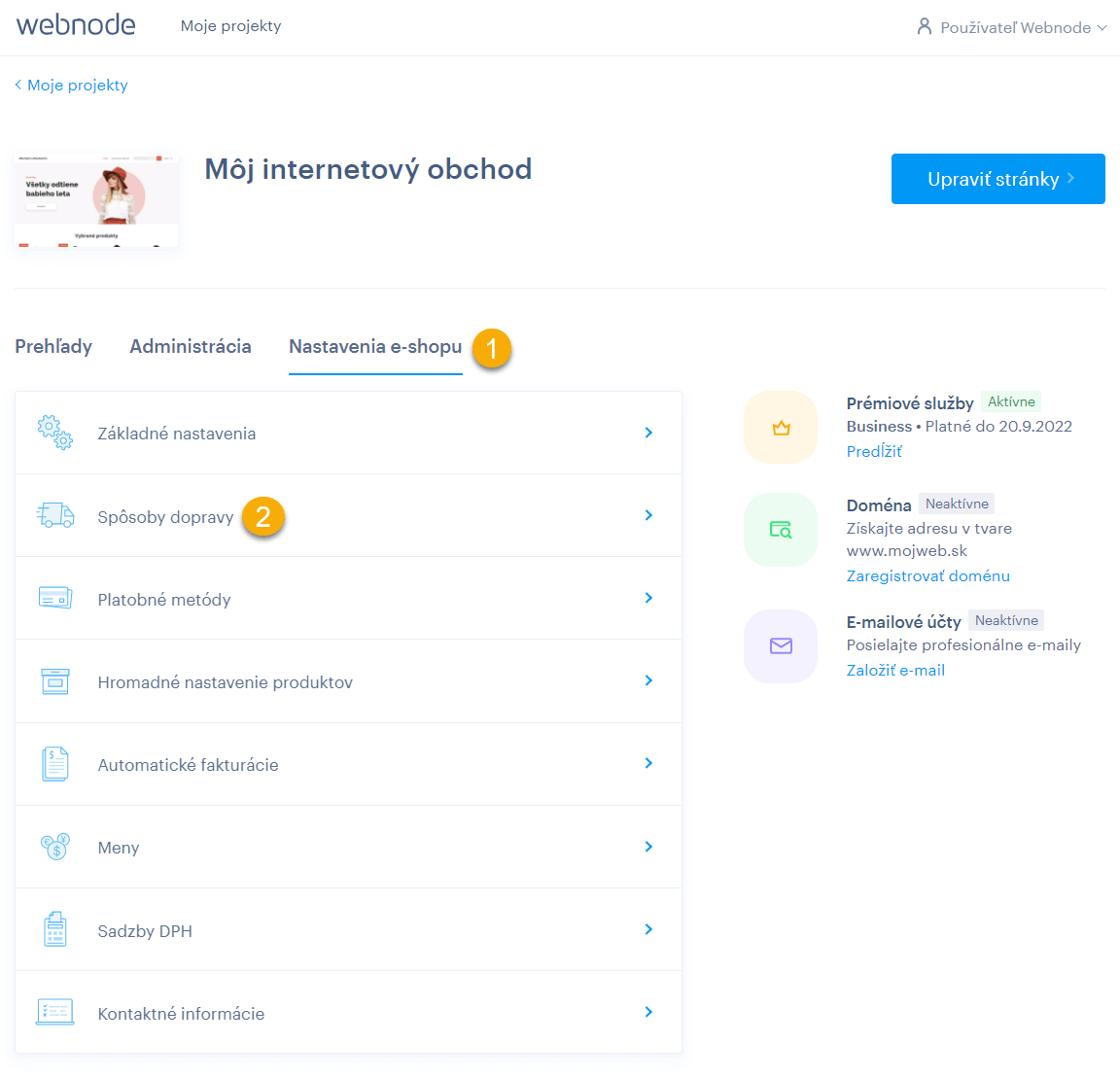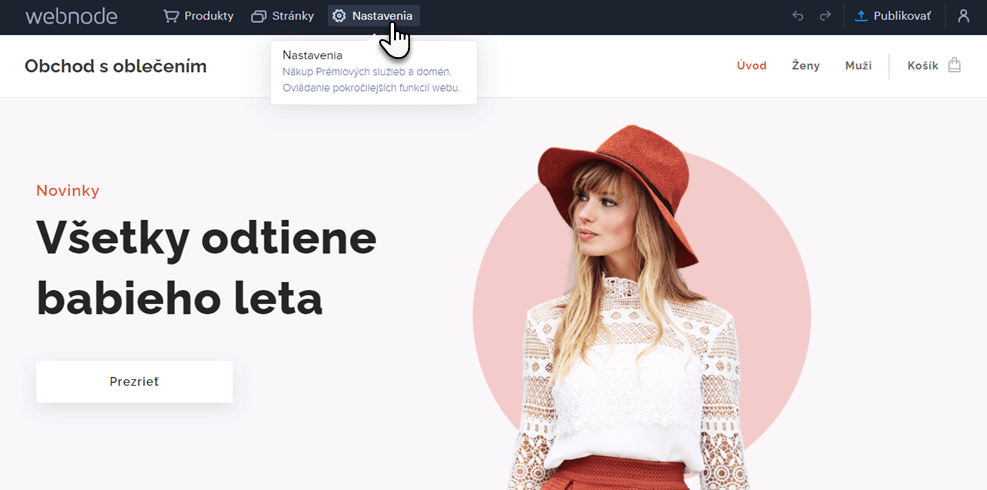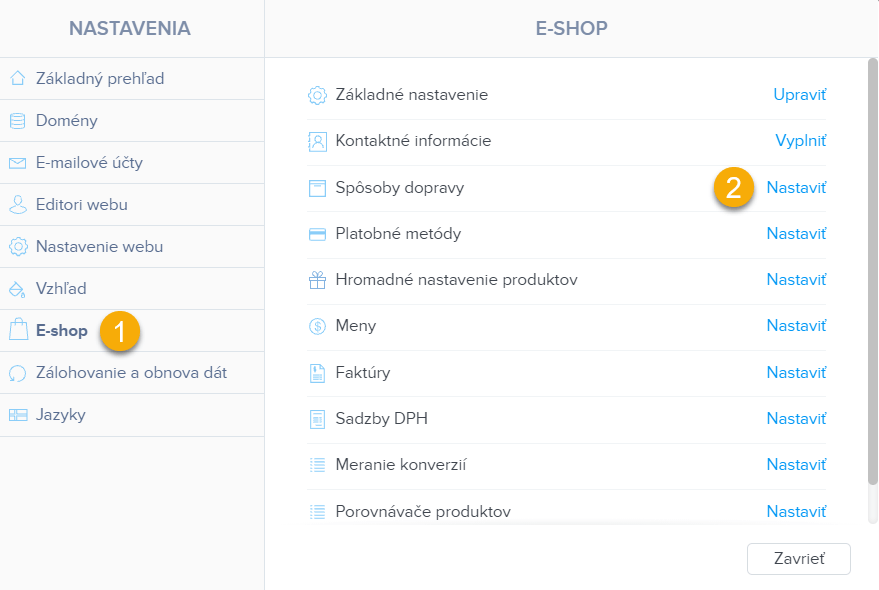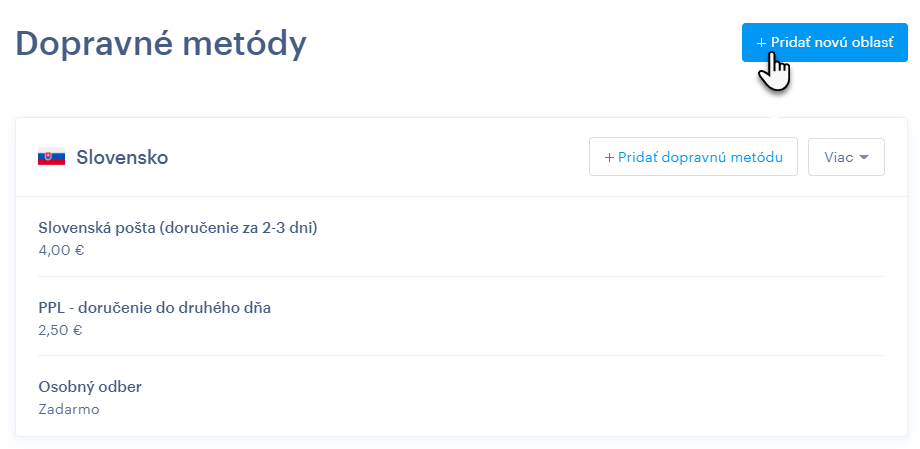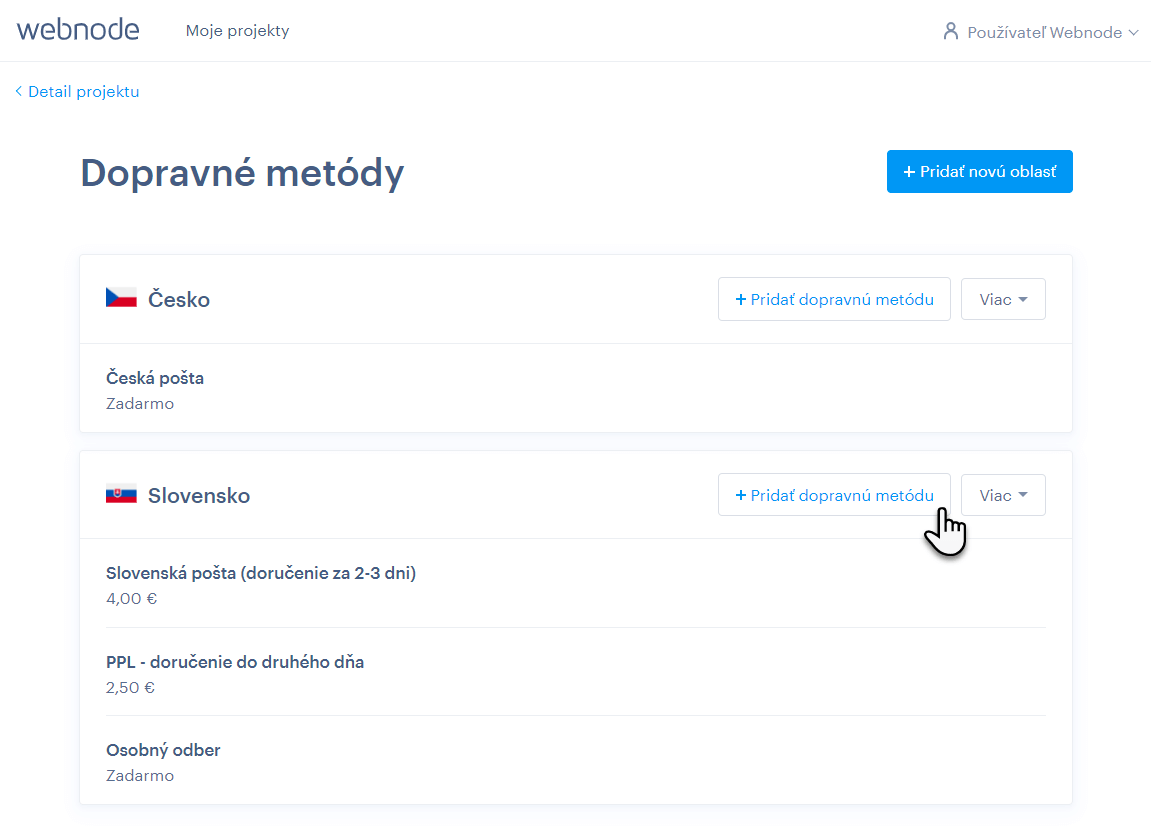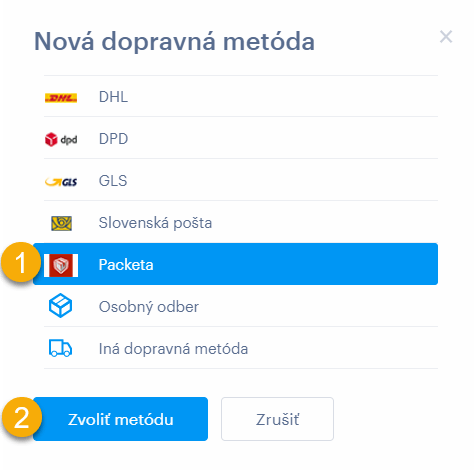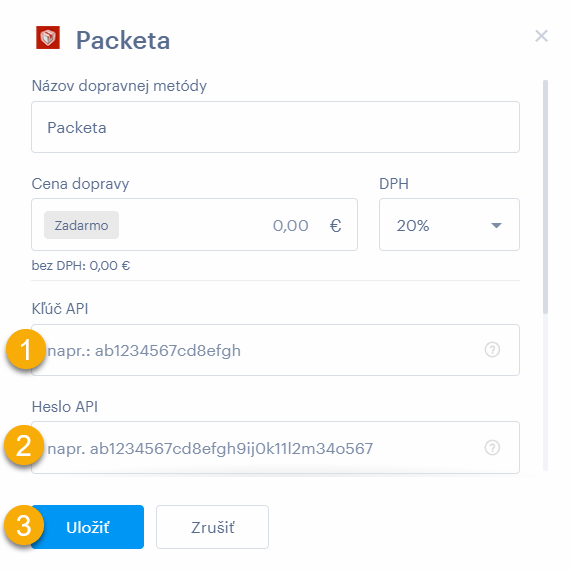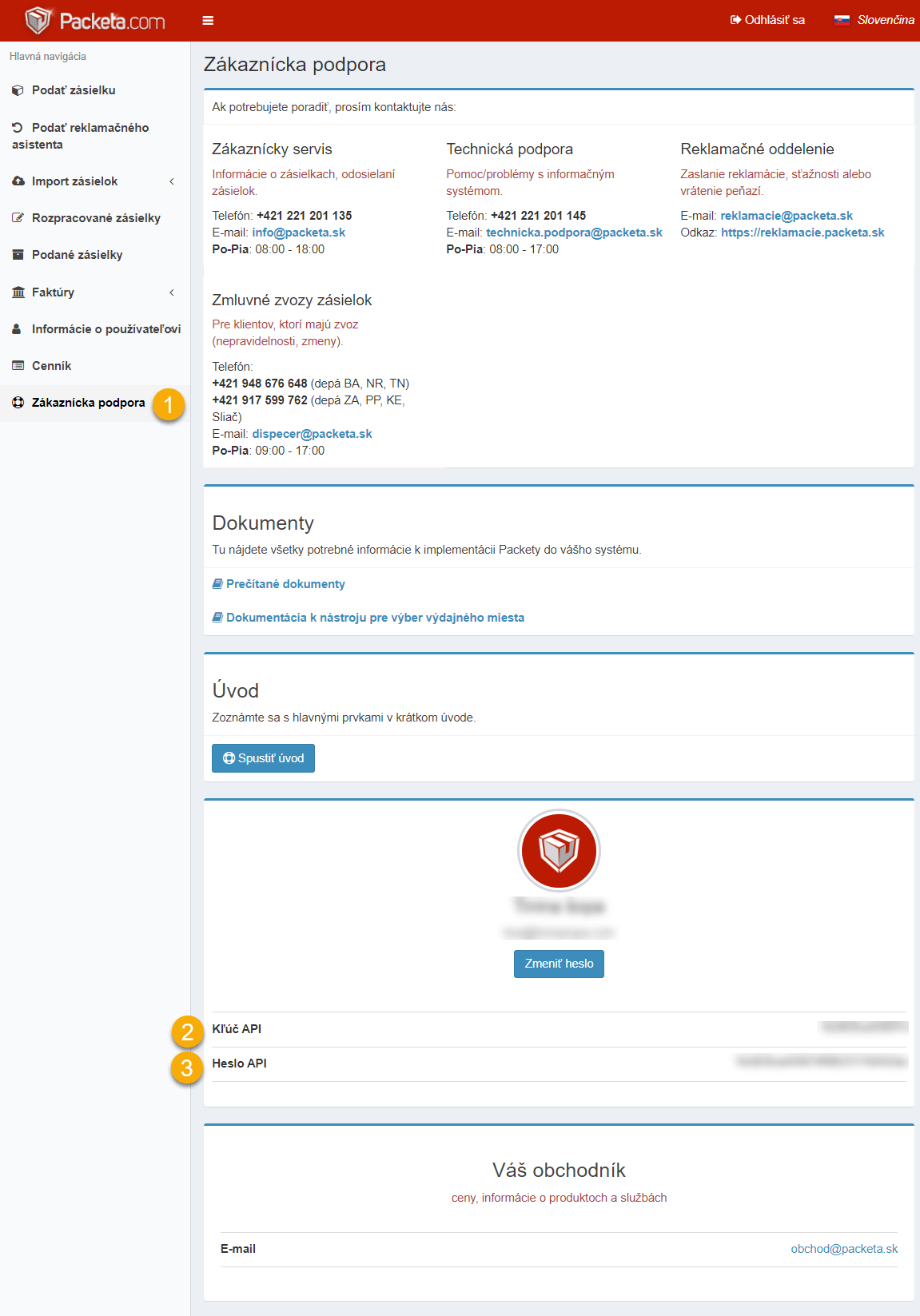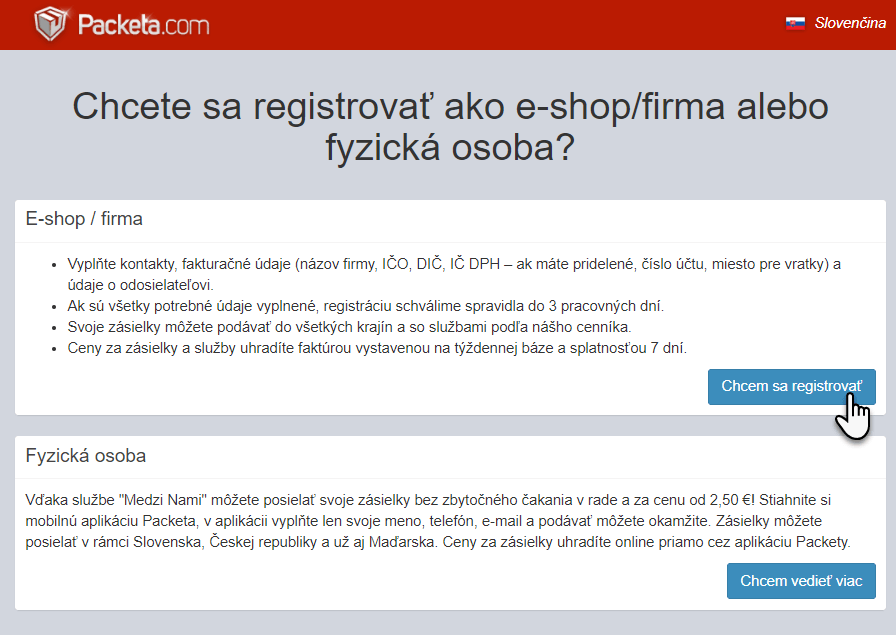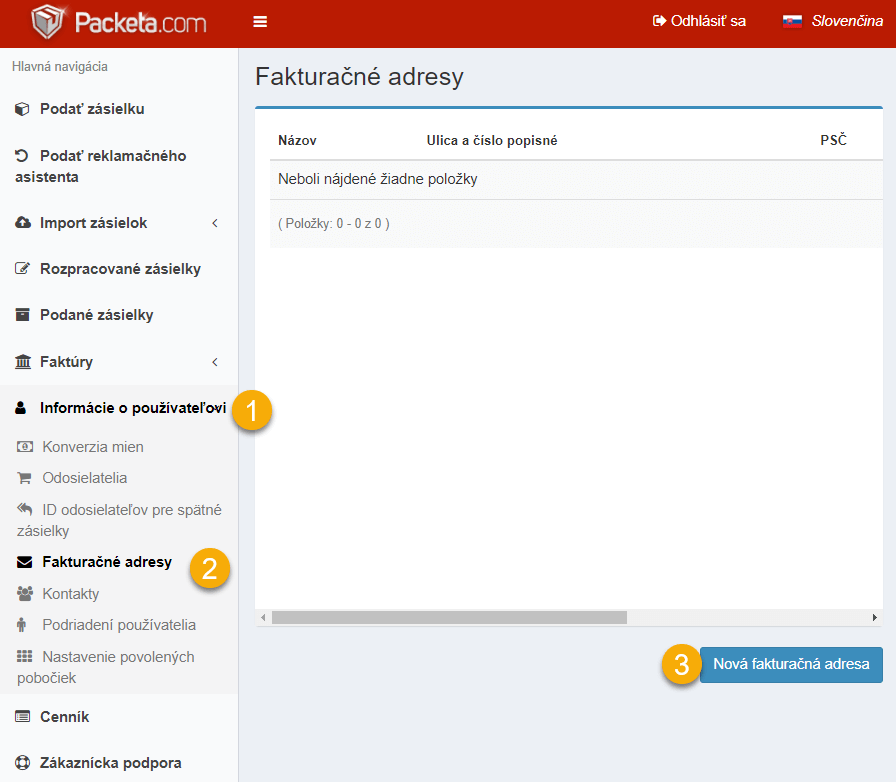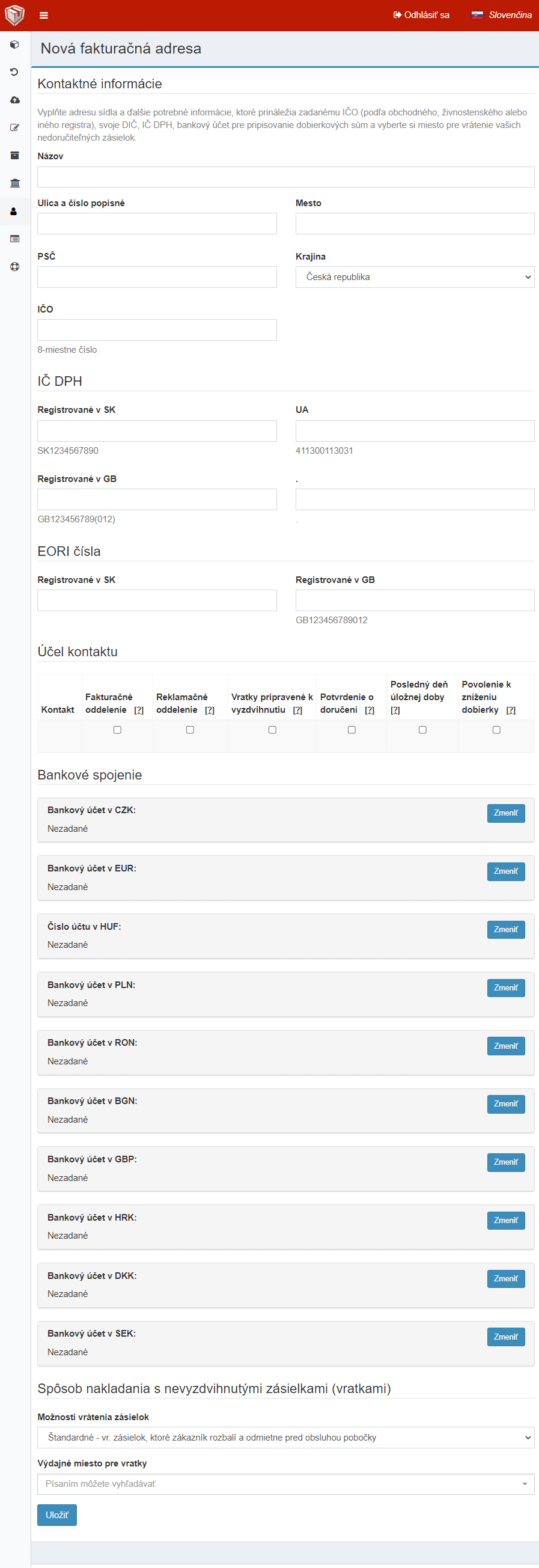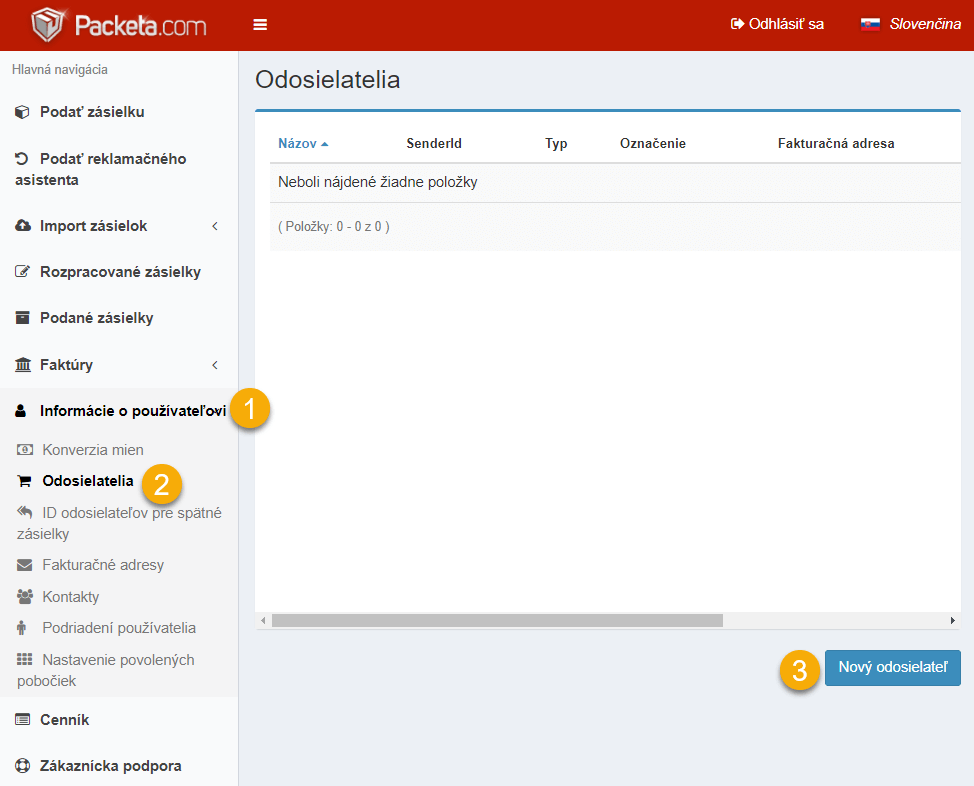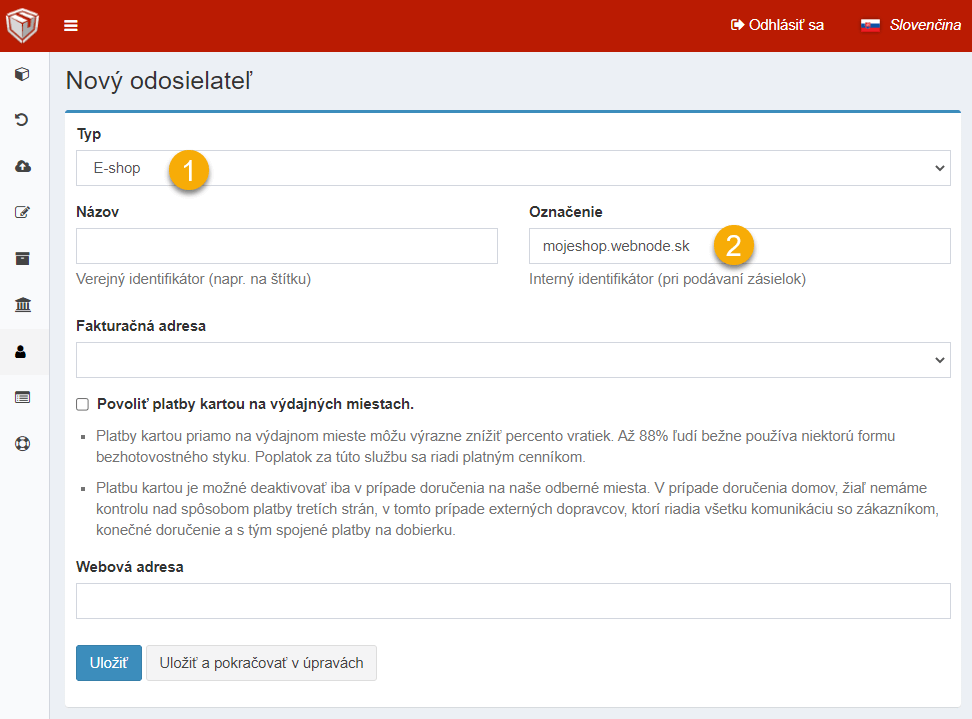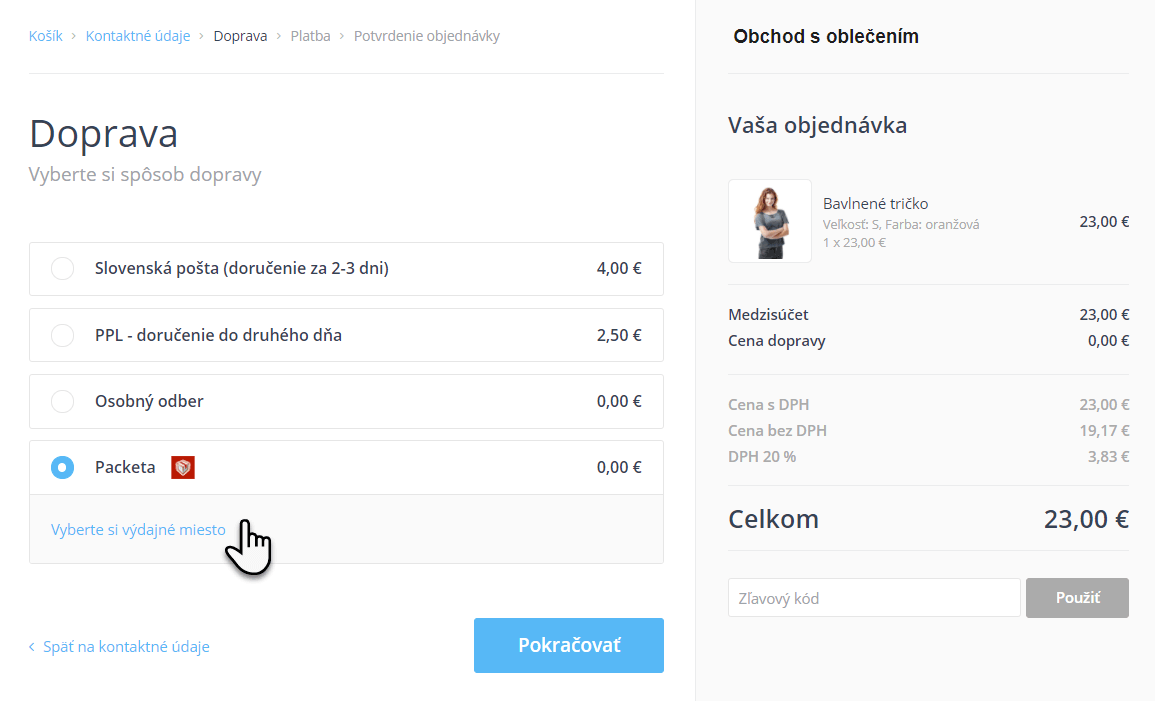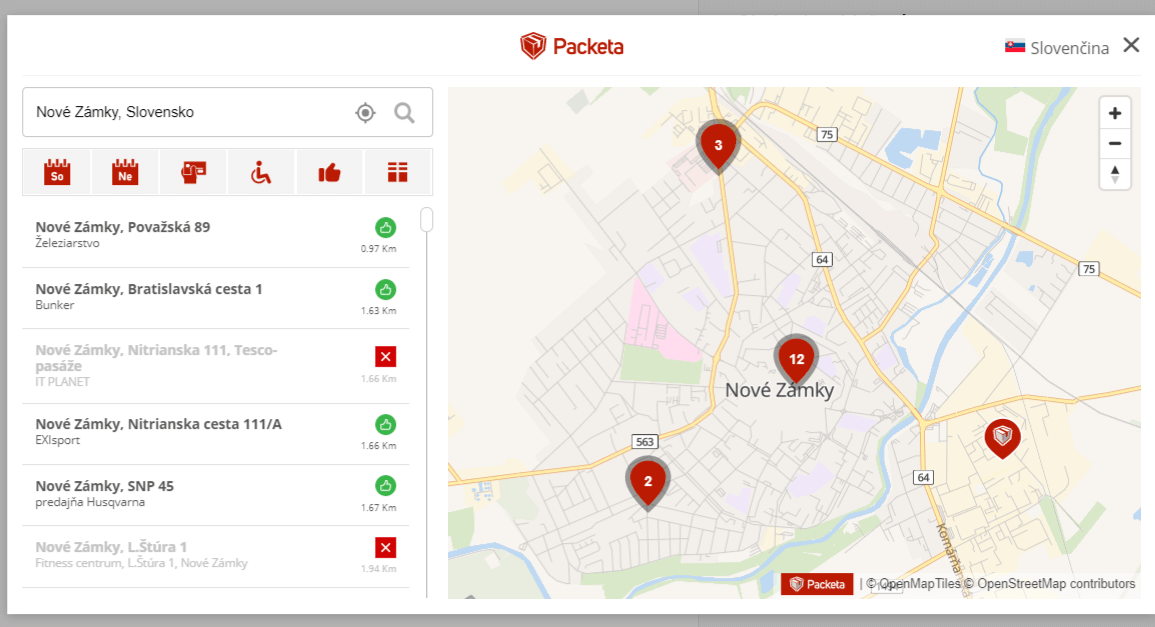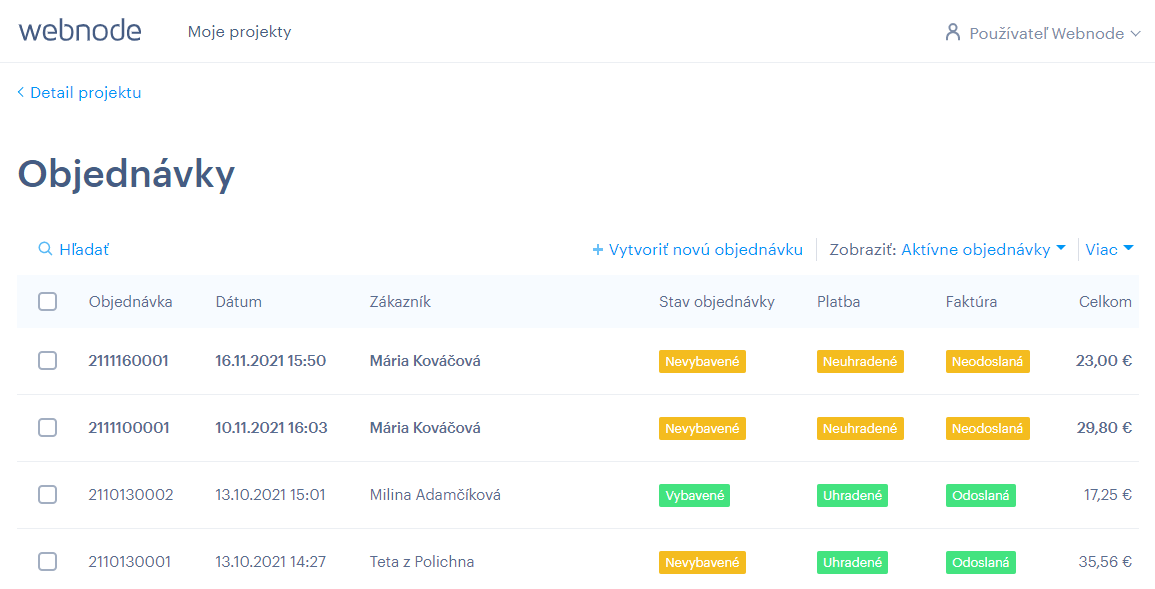V tomto návode sa dozviete, ako v e-shope nastaviť dopravu prostredníctvom služby Packeta (pôvodne Zásielkovňa).
Packetu je možné využívať iba s balíčkom prémiových služieb Štandard, Profi alebo Business, teda s balíčkami, ktoré sú všeobecne potrebné pre fungovanie e-shopu.
Delete
Pozor
Packeta do prepravy neprijíma zásielky s hmotnosťou viac ako 10 kg. Pokiaľ dôjde k podaniu takej zásielky, vracia ju Packeta späť odosielateľovi. Doporučujeme teda obmedziť maximálnu váhu na 10 kg podľa návodu tu.
1. V detaile projektu kliknite na Nastavenia e-shopu a ďalej na Spôsoby dopravy.
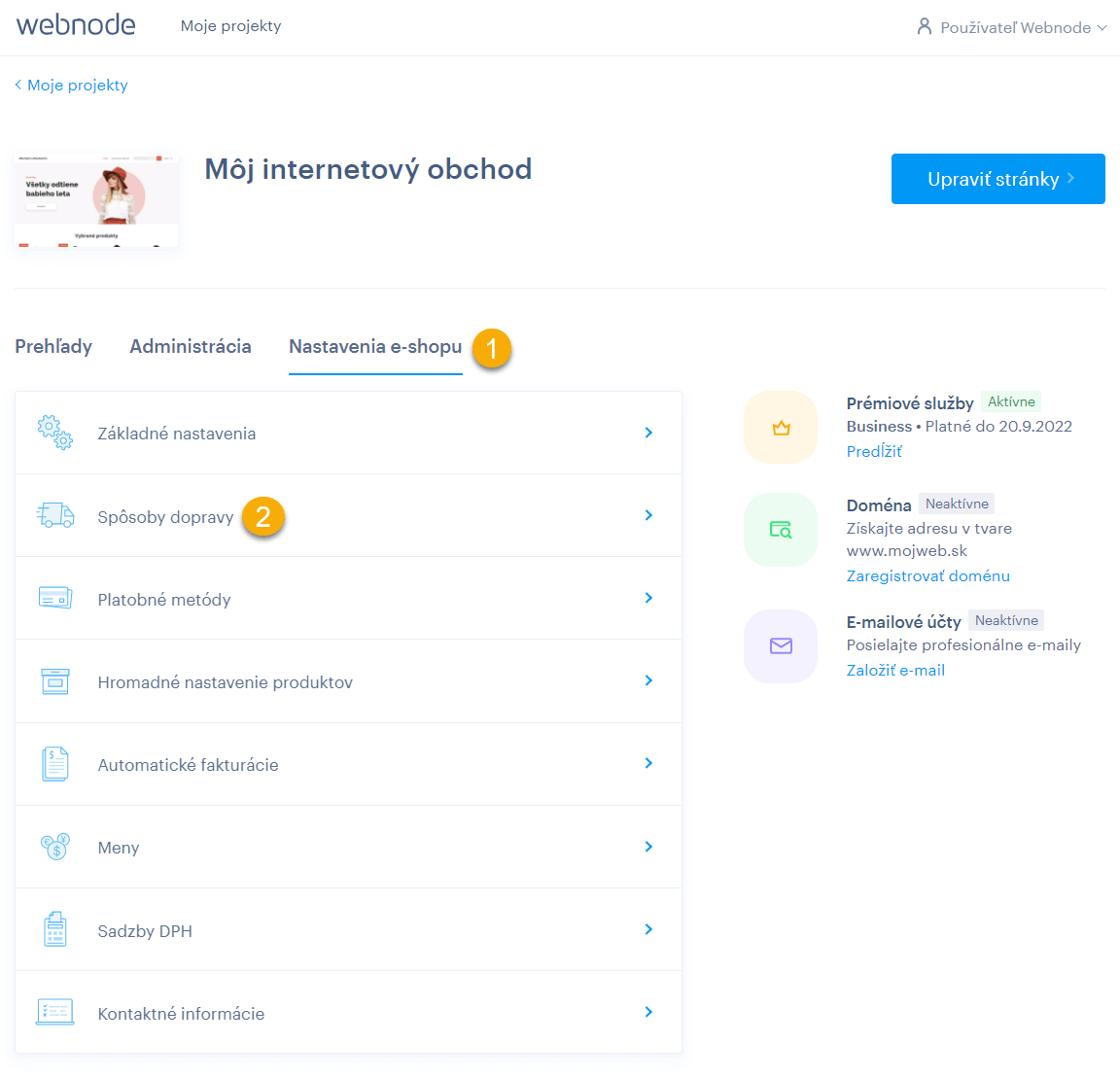
2. Druhým variantom je kliknutie na Nastavenia priamo v editore.
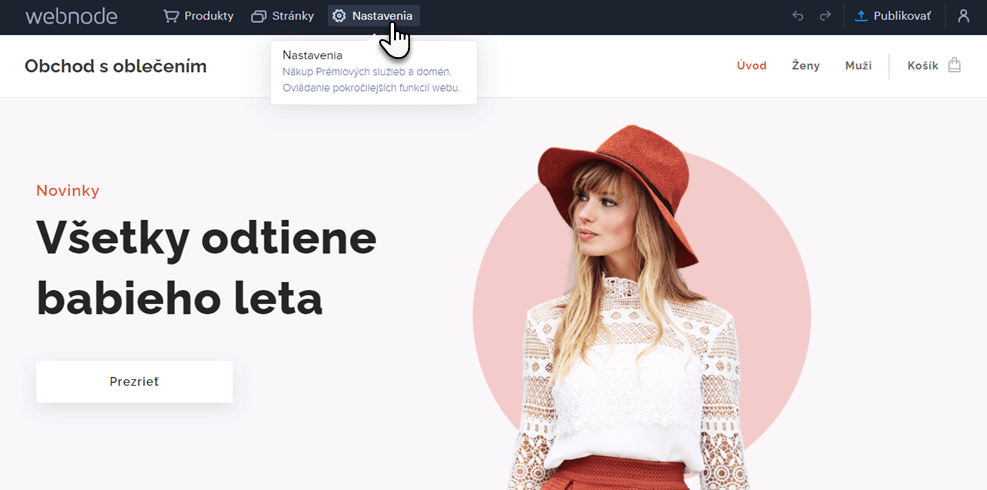
3. Tu ďalej zvoľte kartu E-shop a Spôsoby dopravy.
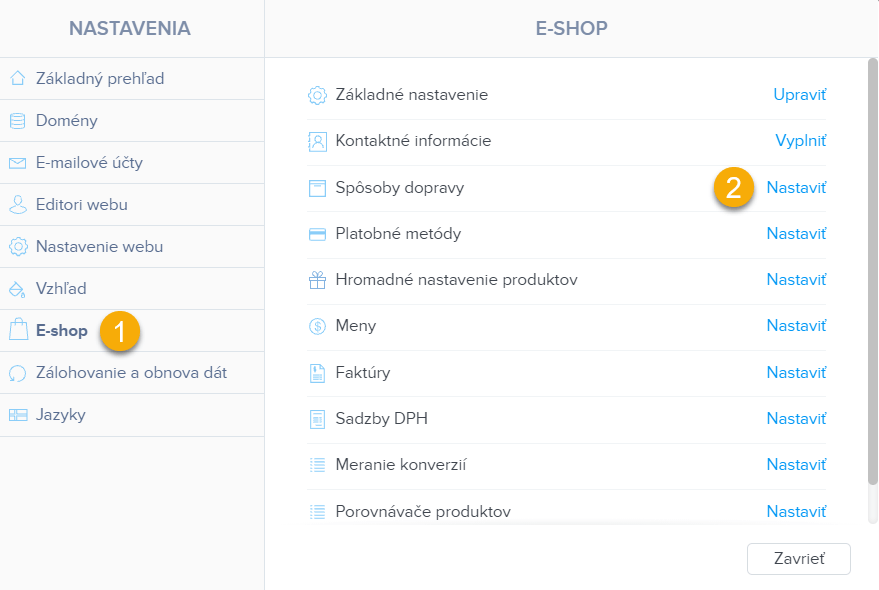
4. Packetu je možné pridať iba vo chvíli, keď máte ako oblasť dopravy pridané Slovensko.
Delete
Tip
V prípade, že máte ako jazyk nastavenú slovenčinu a jedinou nastavenou oblasťou sú Ostatné krajiny, editor sám ponúkne možnosť prepnutia na oblasť Česko. Stačí kliknúť na Zmeniť oblasť. To isté sa potom vykoná aj v prípade nastaveného jazyka slovenčiny, kedy môžu byť Ostatné krajiny prepnuté na Slovensko.
Delete
Upozornenie
Tlačidlom Zmeniť oblasť sa zmení oblasť všetkých metód v Ostatných krajinách na oblasť Česko alebo Slovensko. Ak teda máte v Ostatných krajinách napríklad „Doprava pre Rakúsko“, bude potrebné dodatočne pridať aj oblasť Rakúsko a tu DHL opätovne vytvoriť.
To isté platí, ak máte nastavenú Packetu vlastným alternatívnym spôsobom pre oblasť Ostatné krajiny – po prepnutí napríklad na Slovensko sa bude táto metóda ponúkať iba pre užívateľov zo Slovenska a ďalšie oblasti bude potrebné pridať.
Cezhraničný predaj je potom súčasťou balíčka Profi – pokiaľ teraz službu nemáte a budete ju chcieť iba vyskúšať, kontaktujte prosím našu zákaznícku podporu, inak je možné balíček objednať priamo z administrácie projektu.
Tiež je možné novú funkcionalitu od Webnode nepoužívať a všetko nechať tak, ako máte nastavené doteraz vlastným alternatívnym spôsobom.
5. Pri inom nastavení, keď editor možnosť Zmeniť oblasť neponúka, je možné oblasť pridať ručne. V rámci Dopravných metód kliknite na Pridať novú oblasť.
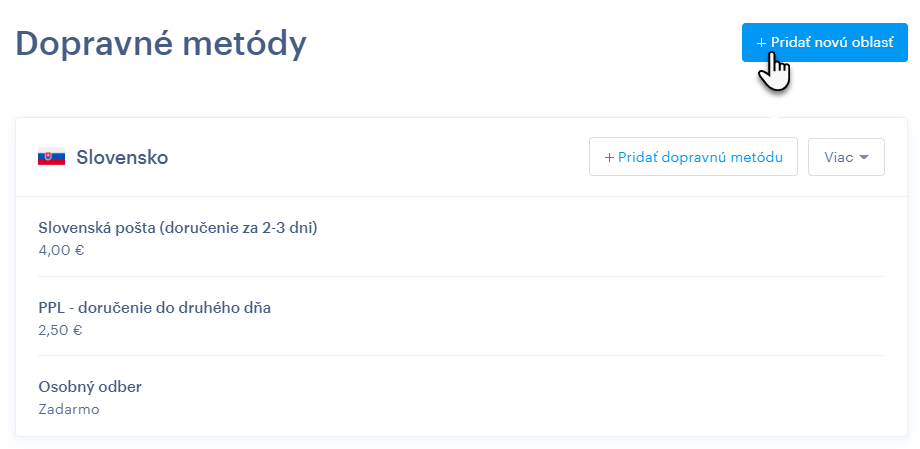
6. Vyberte Slovensko.
7. Ďalej zvoľte Pridať dopravnú metódu.
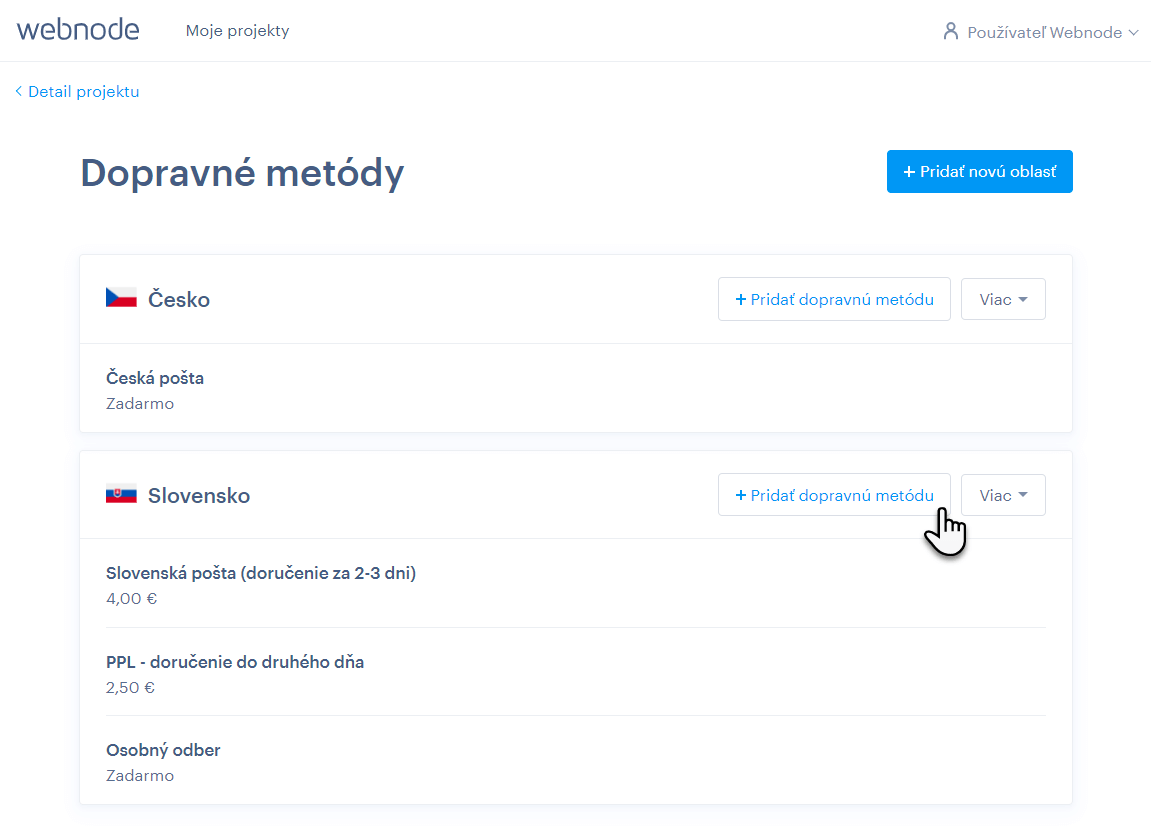
8. Vyberte Packeta.
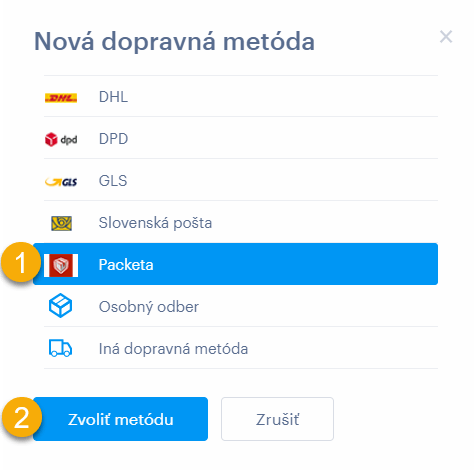
Delete
Upozornenie
Pokiaľ už máte Packetu nastavenú vlastným alternatívnym spôsobom a budete chcieť využívať automatické napojenie od Webnode, bude nutné Packetu nastaviť znovu cez API (viď nižšie).
9. Vyplňte potrebné údaje, a to vrátane Kľúča API a tiež Heslá API.
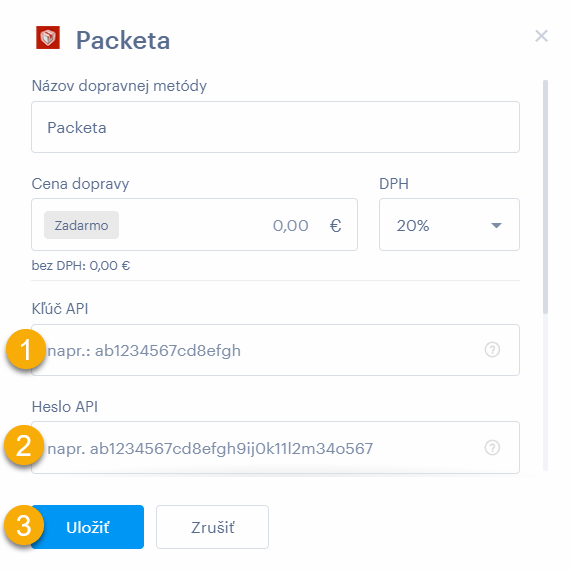
10. Kľúč a Heslo API nájdete v sekcii Zákaznícka podpora po prihlásení do vášho účtu na Packeta.
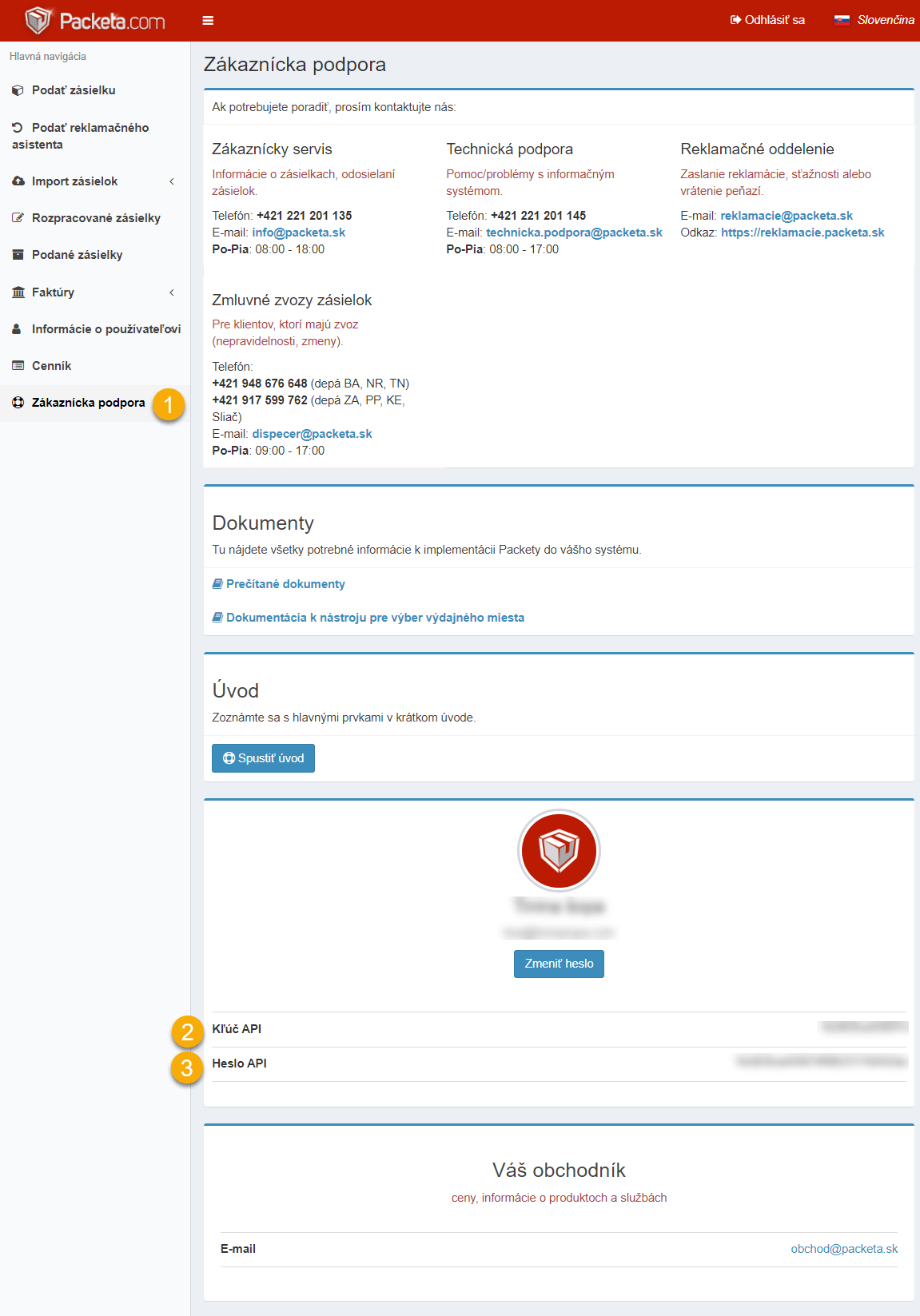
11. Pokiaľ zatiaľ nie ste registrovaní, môžete tak pre Packetu urobiť pod týmto odkazom. Tu zvoľte Vytvoriť e-shop a štandardne sa registrujte.
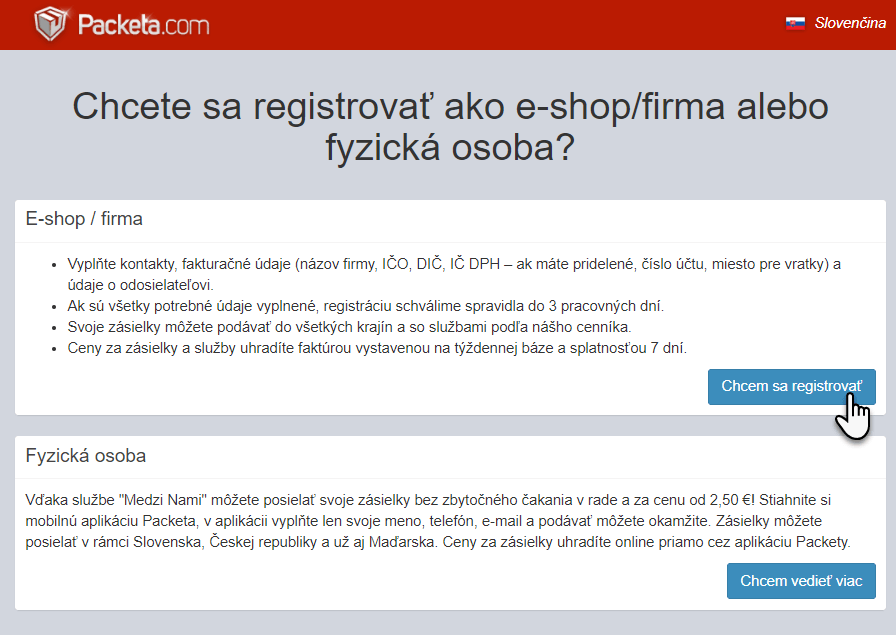
12. V administrácii Packeta bude potrebné založiť fakturačnú adresu. To urobíte v Informácie o užívateľovi – Fakturačné adresy, kde kliknete na Nová fakturačná adresa.
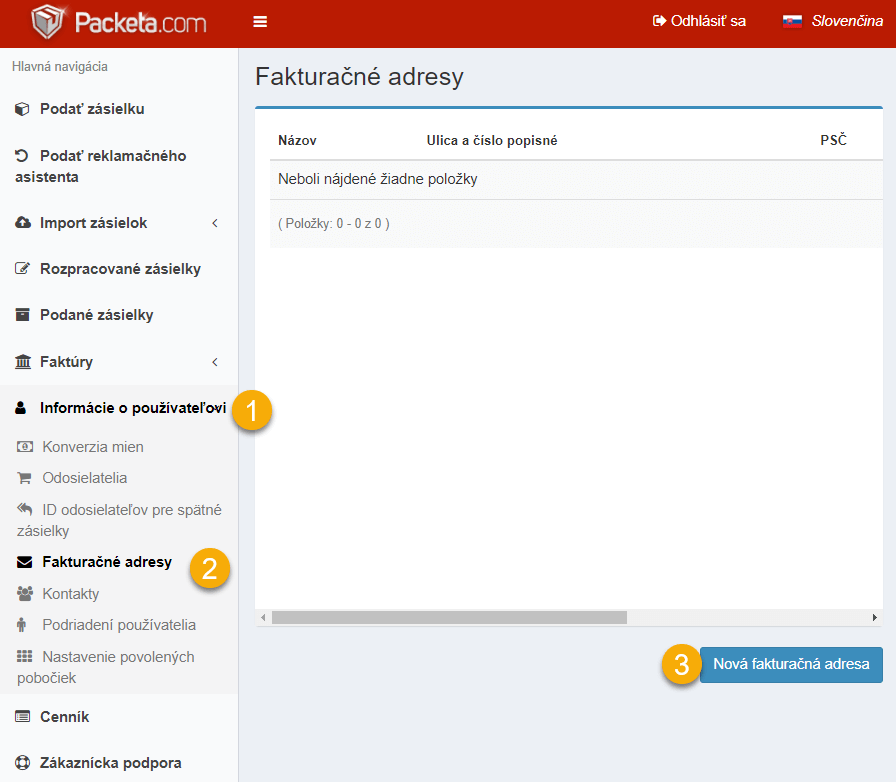
Tu vyplňte fakturačné údaje a prípadne aj vložte čísla účtov.
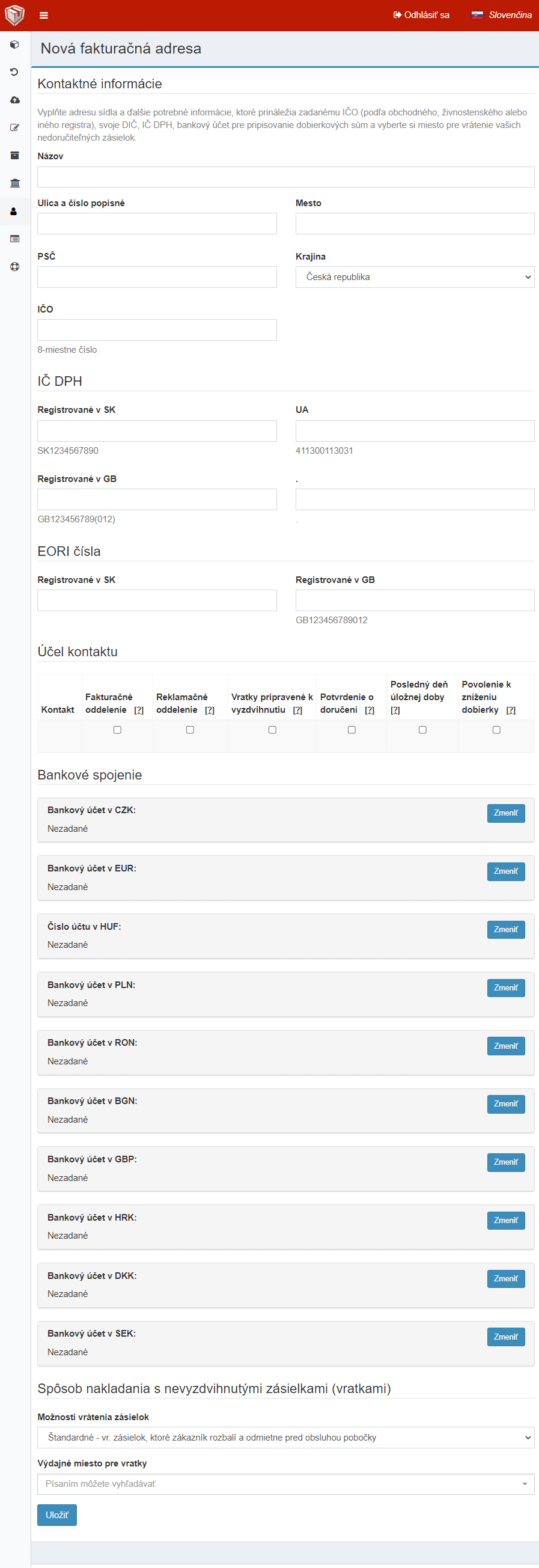
Delete
Tip
V prípade, že nie je zadané číslo účtu pre menu, v ktorej je e-shop, nie je možné cez Packetu odosielať tovar na dobierku – objednávka sa síce v Packete vytvorí, ale nie je u nej uvedená dobierka.
13. Packeta by mala odosielateľa vytvoriť sama. V niektorých prípadoch sa tak ale nestane. Doporučujeme teda vytvoriť ho ručne. To urobíte v Informácie o užívateľovi – Odosielatelia, kde kliknete na Nový odosielateľ.
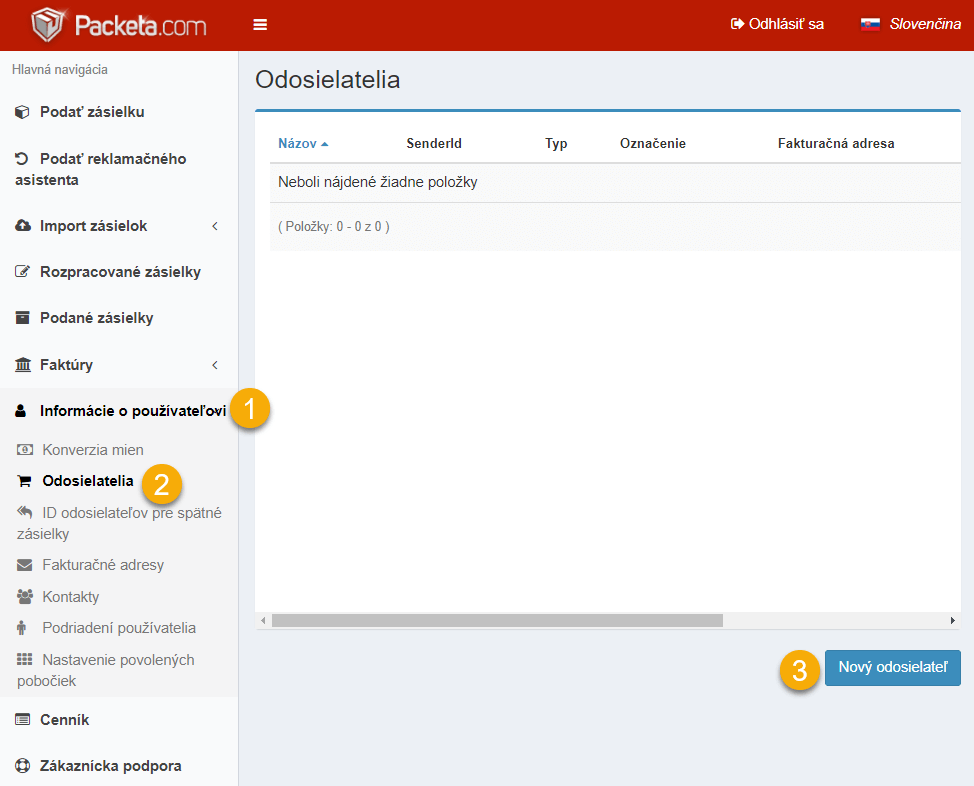
V rámci Typu zvoľte Internetový obchod a vyplňte informácie o odosielateľovi a ďalšie požadované údaje.
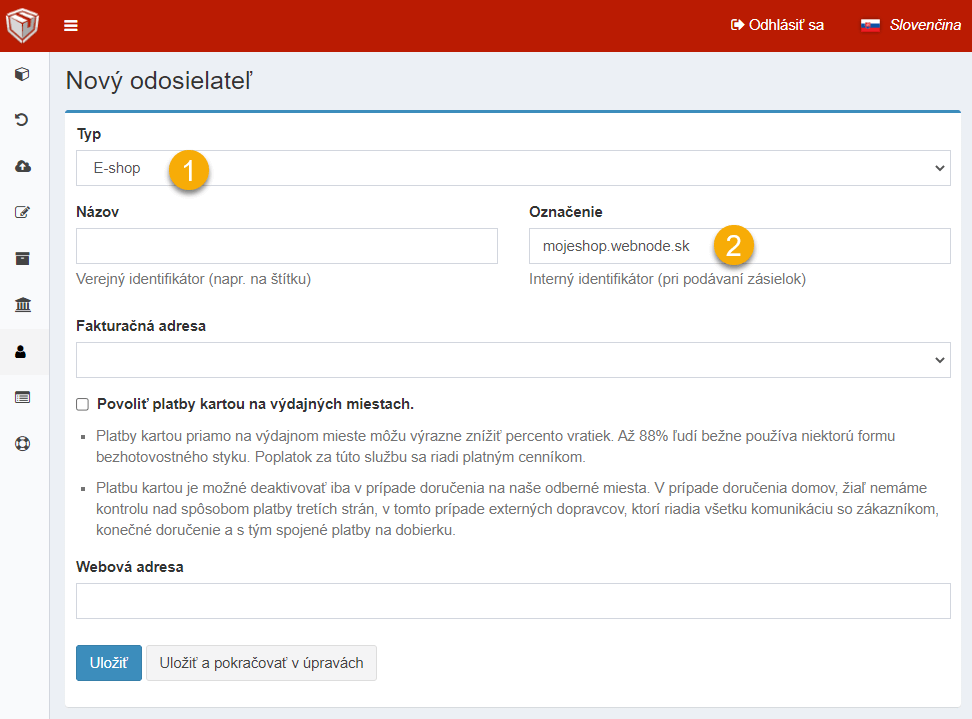
Delete
Upozornenie
Schválenie registrácie do Packete môže trvať až tri pracovné dni. Nezľaknite sa teda, že ihneď po registrácii nie je všetko plne funkčné alebo sa napríklad neprepisujú objednávky, je to obvyklé.
14. Po správnom nastavení si už návštevník e-shopu môže Packetu vybrať ako spôsob dopravy.
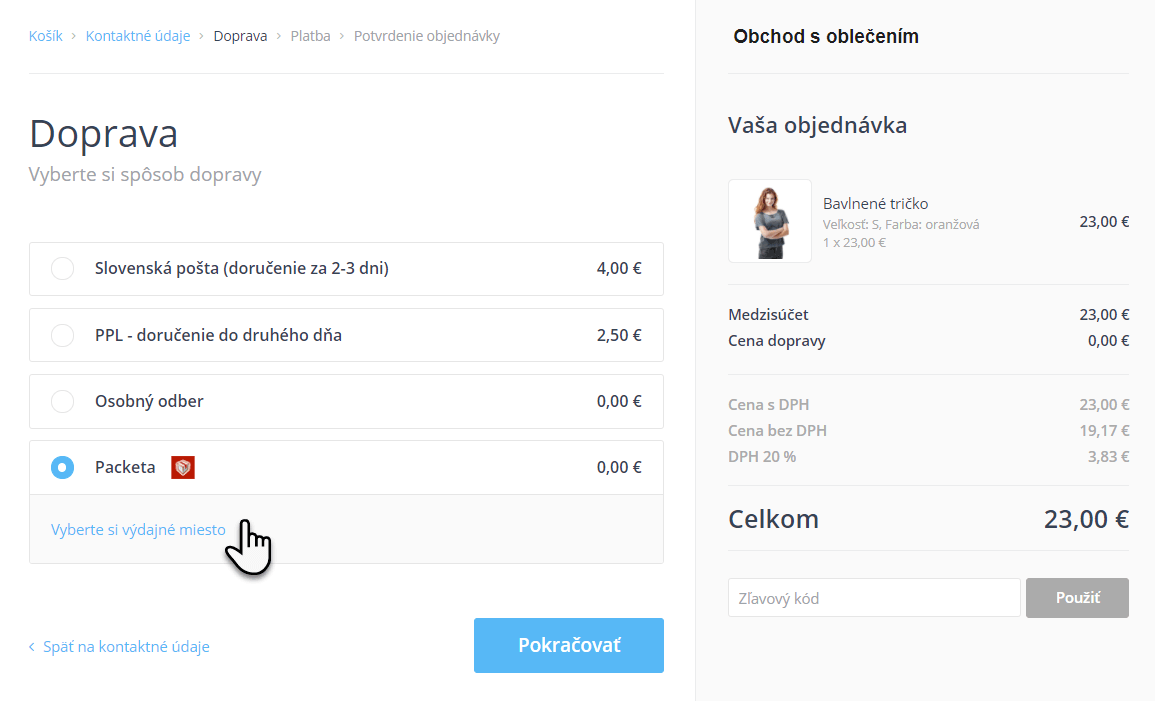
A tiež si vybrať výdajné miesto.
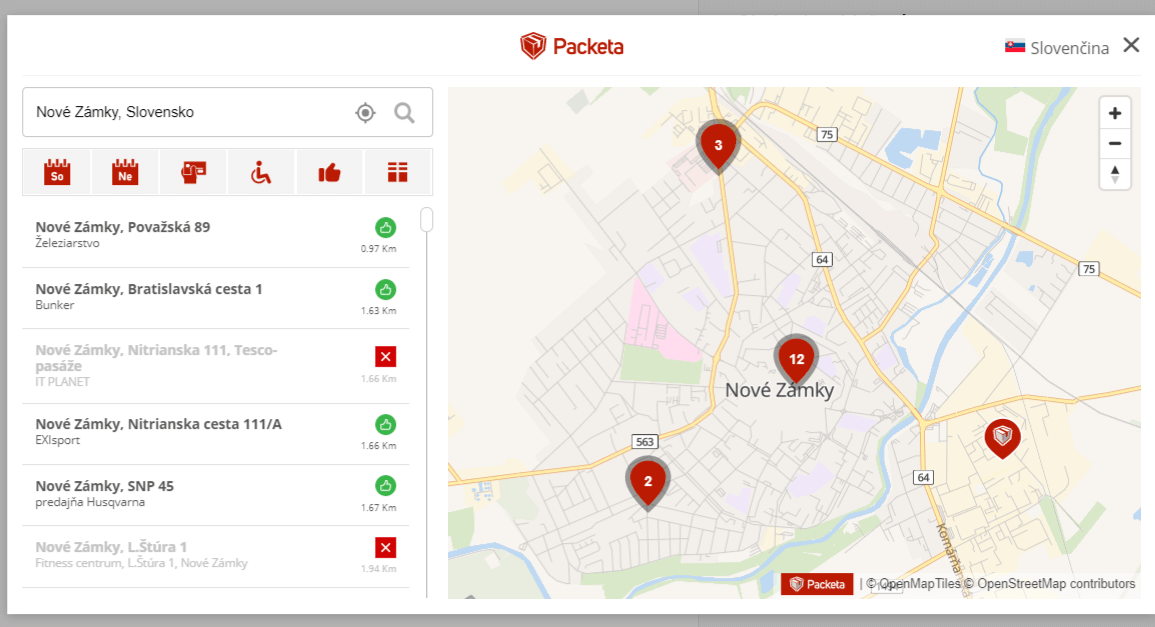
Po schválení registrácie zo strany Packete sa všetky objednávky vo Webnode automaticky odosielajú do administrácie Packete. Nie je teda potrebné už nič exportovať alebo inak prevádzať.
Takto vyzerajú Objednávky vo Webnode.
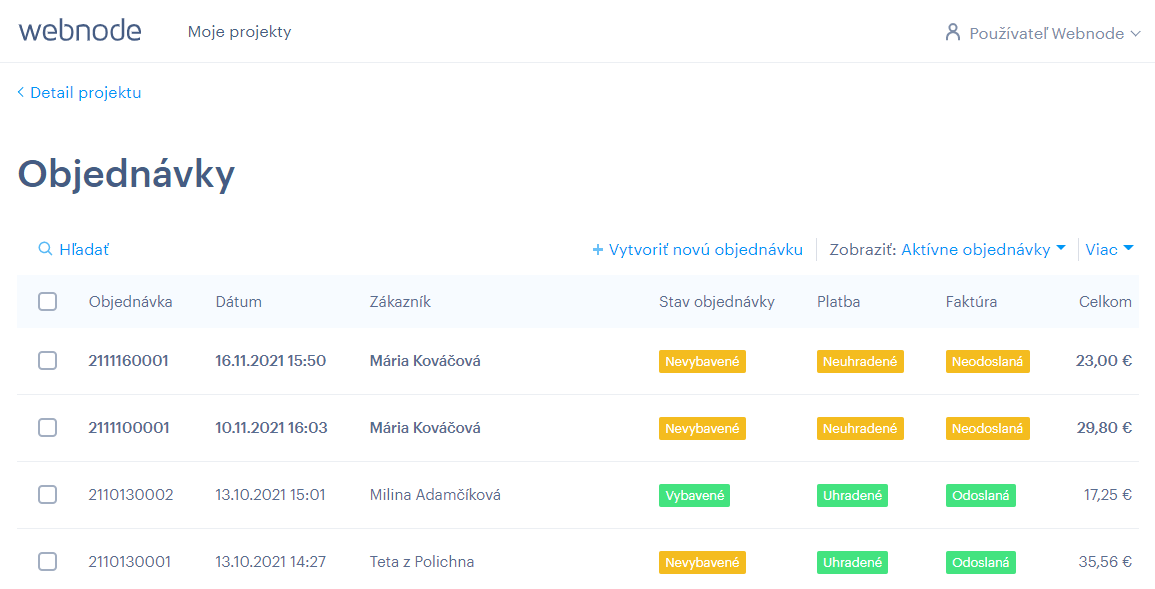
Delete
Tip
Kompletné informácie nájdete priamo v pomocníkovi Packety tu.